Annonse
De sier at hvis noe er på Internett, forblir det der, i en eller annen form, for alltid. Det er imidlertid ikke strengt. Hvis et selskap som Google slår av en av tjenestene deres Slik beskytter du deg mot å slå av Internett-tjenesterGoogles uheldige beslutning om å legge ned RSS-lesertjenesten, Google Reader, er en viktig påminnelse om hvor upålitelig skyen kan være. Når du bruker gratis online tjenester, og i noen tilfeller til og med noen ... Les mer , vil dataene som finnes inne være borte for alltid. Vanlige sikkerhetskopier er avgjørende, også for data som ligger i skyen.
Det er ikke for mange som vet at du kan ta sikkerhetskopi av kontoer på nettet og på sosiale medier, og det er synd fordi alle burde gjøre det. Tweets om middagen din i går kveld er kanskje ikke aktuelle i dag, men om 50 år fra nå kan du lese din tweets og humrer ved tanken på konas fryktelige matlaging og hvordan du smittet av salmonella fra henne omeletter. Å, de gode gamle dagene.
La oss se på forskjellige sosiale mediesider og se hvordan du laster ned historien, for når du bygger presidentbiblioteket ditt.
Library of Congress (LOC) arkiverer nå tweets, men du kan også trekke en LOC og få dine egne eksemplarer. Twitter er dødt enkelt når det gjelder sikkerhetskopiering av alt du noen gang har skrevet inn på kontoen din.
Logg deg på, og gå deretter til innstillingene dine. I Kontofane, bla ned til Innhold delen, så ser du dette:
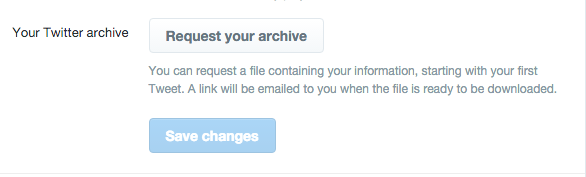
Klikk Be om arkivet ditt og så Lagre endringer. Arkivet ditt blir deretter utarbeidet, normalt innen 24 timer (ofte mindre), og du får tilsendt en lenke som bringer deg tilbake til Twitter-innstillingene dine. Der vil du kunne laste ned en zip-fil som inneholder filene du trenger for å vise tweets på sin egen unike HTML-side.
For å gi deg en ide om hvordan siden ser ut, kan du se min, som jeg stadig laster opp til nettstedet mitt. Du kan se at min aller første tweet tilbake i 2007 informerte verden om at jeg hadde influensa. Wow. Spennende greier, eller hva?
Det er det selvfølgelig andre måter å ta sikkerhetskopi av Twitter-data på Visste du at Twitter sletter dine gamle tweets? Slik sikkerhetskopierer du demBetydningen av sikkerhetskopiering kan aldri overdrives. Uansett hva det er, hvis det er viktig for deg, sikkerhetskopier det. Du vet aldri når noe kan mislykkes, og du vil ønske deg at du har tatt ... Les mer , men hvis Twitter gir deg en offisiell løsning med ett klikk, hvorfor oppfinne hjulet på nytt?
Facebook er også veldig enkelt å hente dataene dine. Etter å ha logget inn, fortsett direkte til din Generelle kontoinnstillinger, ikke pass Go, ikke samle 200 dollar. Nederst ser du dette:
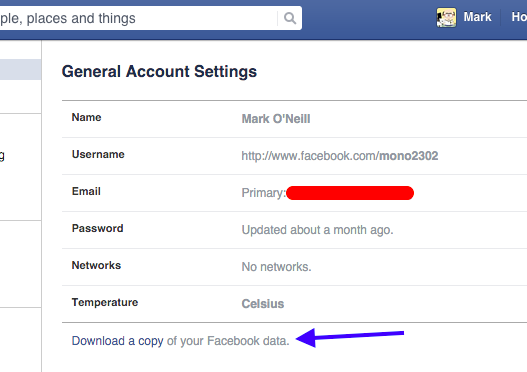
Klikk på Last ned en kopi av Facebook-dataene dine.
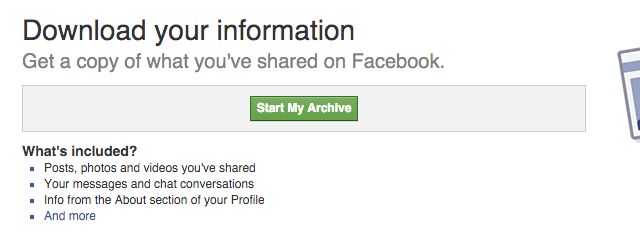
Etter at du har klikket Start mitt arkiv, vil den bli forberedt for deg, og i likhet med Twitter, vil du få en lenke til en zip-fil på e-post.
Hvis du bare er ute etter bildene dine, Aaron gikk over 5 mulige metoder 5 verktøy for sikkerhetskopiering og nedlasting av Facebook-bilderFacebook har i lang tid vært stedet der vi legger ut bildene våre på nettet. Hvorfor? Fordi det er et praktisk sted der alle vi kjenner kan se hva vi har til. Men hva med en ... Les mer som du kanskje vil sjekke ut, og Tina diskuterte hvordan man bare skulle gjøre det sikkerhetskopiere Facebook-kontaktene dine Slik sikkerhetskopierer du Facebook-kontaktene dine til en e-postkonto [Ukens Facebook-tips]Facebook gjør mange aspekter av livet ditt mer praktisk. Det er en enkel måte å holde kontakten på, den minner deg om vennene dine bursdager, og den kan synkronisere kontaktene og Facebook-hendelsene dine ... Les mer . Men den offisielle Facebook-metoden gir deg hele partiet - til og med Pokes.
Instagram er der du blir tvunget til å bruke en tredjepart-klient, siden jeg ikke klarte å finne noen offisiell måte av Instagram til å gjøre noen sikkerhetskopier. Det beste tredjepartsverktøyet du kan bruke hvis du er en stor Instagrammer, er Instaport.me. Det som gjør det enda bedre, er at fotoeksporten er mer eller mindre øyeblikkelig.
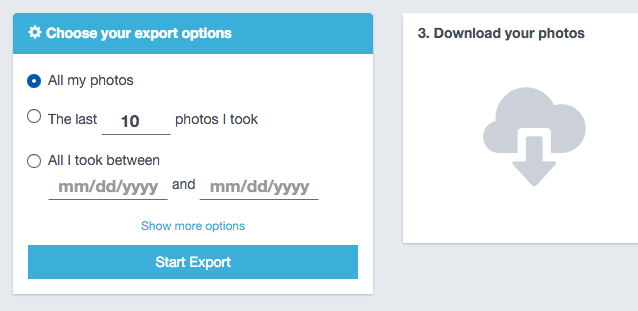
Logg på og gi Instaport rett til å få tilgang til Instagram-kontoen din. Angi deretter hvilke bilder du ønsker (se skjermbildet over). Når du klikker Start eksport, vil det begynne å bever bort. Tiden det tar vil selvsagt avhenge av antall bilder du har. Siden jeg ikke har mange, tok det bare 30 sekunder for meg.
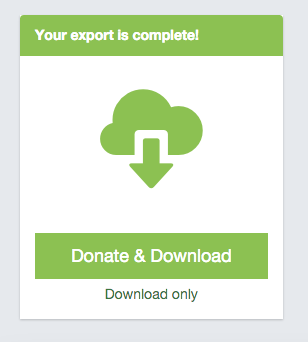
Den vil be deg om en donasjon, men du trenger ikke å gi en hvis du ikke vil. Når du har klikket på nedlastningsknappen, vil den spytte ut en zip-fil med alle snaps i deg.
LinkedIn tilbyr en offisiell måte å eksportere dataene dine på, inkludert kontakter, statusoppdateringer og mer.
Etter loggføring, gå til innstillingssiden, bla ned og klikk på Regnskap fane. Der på høyre side vil du se en lenke som sier "Be om et arkiv med dataene dine"

På neste side får du beskjed om at det vil ta opptil 72 timer å forberede deg, og du har en knapp til å trykke på for å sende forespørselen. Etter min erfaring har LinkedIn vært ganske rask med å sette sammen alt. Det har aldri gått 72 timer.
Flickr
Med Flickr er det ingen offisiell metode for sikkerhetskopiering, men et raskt søk med min gamle venn, Mr. Google, kaster ut utallige tredjepartsapper som vil gjøre jobben for deg. Den alle fabler om er Bulkr.
Gratisversjonen av Bulkr har imidlertid sine begrensninger. En av dem er at du ikke får tilgang til de originale versjonene av bildene dine - du kan bare velge mellom små, mellomstore og store.
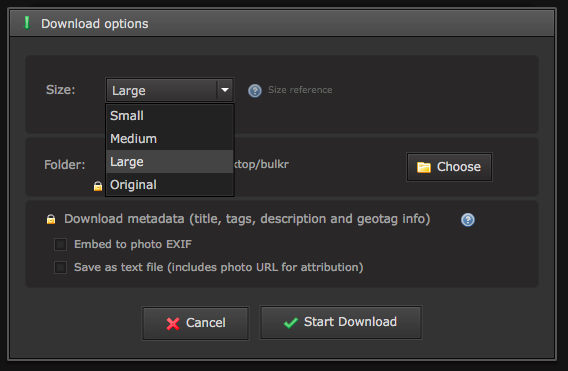
Hvis du vil ha den originale størrelsen, må du åpne lommeboken og oppgradere til Pro, som er $ 25 i året, eller en engangsbetaling på $ 29. Men for meg (og jeg mistenker for mange andre), er stort godt nok.

Bilder lagres i en mappe på skrivebordet, og prosessen er veldig rask.
Å finne en for Pinterest ville ha fått meg til å rive håret ut, hvis jeg hadde hatt det. Det er så mange apper som lover alt, men til slutt flunket de alle Mark smakstesten.
Jeg trodde jeg endelig hadde iset det da jeg fant PinBack, men det gir bare direkte nettadresser til websidene der bildene kommer fra - ikke selve bildene! Hva skal du gjøre med det? Besøk potensielt hundrevis av nettsteder og laste ned hvert enkelt bilde individuelt? (Forutsatt at bildet fremdeles er på den siden.) Hvem har tid til det?
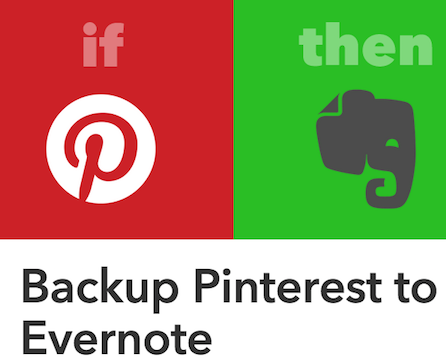
Til slutt var den eneste løsningen jeg fant IFTTT, som har en Pinterest-kanal. Dette er den jeg brukte, men problemet er at oppskriften ikke er tilbakevirkende kraft. Med andre ord, det vil ikke sikkerhetskopiere de gamle pinnene dine - bare de du lager fra nå av.
Hvis Evernote ikke er din greie, kan du gjøre det lag din egen oppskrift Den ultimate IFTTT-guiden: Bruk nettets kraftigste verktøy som en proffIf This Then That, også kjent som IFTTT, er en gratis nettbasert tjeneste for å få appene og enhetene dine til å samarbeide. Er du usikker på hvordan du bygger appleten din? Følg med i denne guiden. Les mer å ha pinnene sendt dit du vil - forutsatt at IFTTT selvfølgelig støtter det. Men i disse dager kan du få det til å gjøre mye.
Et annet alternativ - hvis du er i RSS - er å få din upubliserte Pinterest RSS-feed og abonnere på den i en RSS-leser. Feedet ditt ville være:
https://www.pinterest.com/USERNAME/feed.rss
Men jeg er virkelig skuffet på Pinterest. De burde gi noe offisielt i stedet for disse rotete hackjobs.
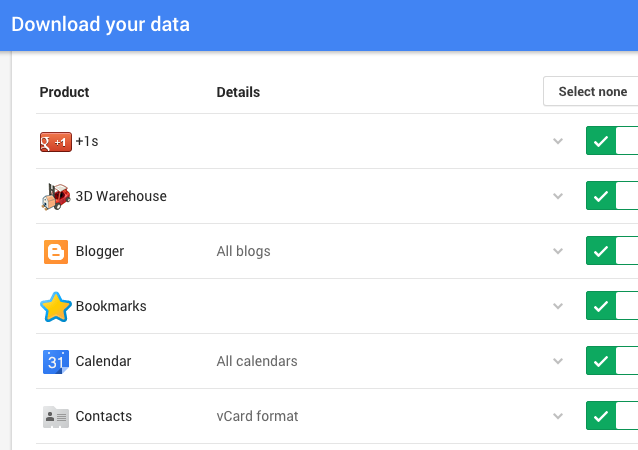
Google derimot gjør det absurd enkelt. De lar deg eksportere data fra NOEN av tjenestene deres, med sine Avhentingstjeneste. Det er bare et tilfelle av innlogging, merking av de du ønsker, valg av leveringsmetode (e-postkobling eller nedlasting til Google Drive), og deretter sende forespørselen. Google sier at hele prosessen kan ta dager, men etter min erfaring er den lengste de noen gang har tatt 24 timer.
Hvis det bare er Gmail, kalender og oppgaver du er ute etter, er et annet alternativ å gjøre bruk en stasjonær e-postklient som Thunderbird eller Outlook og bruk POP3- eller IMAP-protokollen for å få kopier sendt til skrivebordet ditt. Selvfølgelig må du forsikre deg om at du har nok plass på harddisken (vedlegg kan fylle plass), og være klar for at datamaskinen din går tregere når skrivebordsklienten drar alle e-postene dine inn.
Hvilke kontoer har vi gått glipp av?
Det er åpenbart mye flere tjenester der ute, med egne sikkerhetskopiløsninger. Gi oss beskjed i kommentarene om hvilke av favorittene dine vi unnlot å nevne, samt hvordan vi støtter den tjenesten.
Mark O'Neill er frilansjournalist og bibliofil, som har fått ting publisert siden 1989. I 6 år var han administrerende redaktør for MakeUseOf. Nå skriver han, drikker for mye te, bryter med hunden sin, og skriver litt mer. Du kan finne ham på Twitter og Facebook.